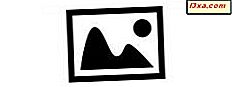Es gibt eine Reihe von indirekten Möglichkeiten, wie Sie Windows 7 und Windows 8 dazu bringen können, von einem freigegebenen Drucker, der an einen Mac angeschlossen ist, zu drucken, aber der beste Weg dazu ist Bonjour . Denn mit jeder Versionsänderung - entweder zwischen Windows oder OS X - wird der Prozess durcheinander gebracht und eine neue Lösung muss gefunden werden. Aber Bonjour war ziemlich zuverlässig, auch wenn beide Betriebssysteme sich weiterentwickelt haben. In diesem Lernprogramm erfahren Sie, wie Sie OS X so einrichten, dass die freigegebenen Drucker für Windows-Computer und -Geräte verfügbar sind.
HINWEIS: Dieses Handbuch wurde für Mac OS X Mountain Lion (Version 10.8) aktualisiert.
So aktivieren Sie die Druckerfreigabe unter Mac OS X
Öffnen Sie in Mac OS X zuerst die Systemeinstellungen . Suchen Sie im Bereich Internet & Wireless nach der Schaltfläche Freigabe . Klick es an.

Das Fenster Freigabe wird geöffnet. Aktivieren Sie das Kontrollkästchen neben Druckerfreigabe . OS X listet dann die auf Ihrem Mac installierten Drucker auf.

Du kannst weitermachen und sie von hier aus teilen. Aktivieren Sie das Kontrollkästchen neben dem Drucker, den Sie freigeben möchten. Konfigurieren Sie dann im Abschnitt Benutzer die Freigabeberechtigungen. Wählen Sie die Benutzer aus, die Sie drucken dürfen, und die zugewiesene Berechtigungsstufe.
Schließen Sie das Fenster " Freigabe" und das Fenster " Systemeinstellungen" .
So teilen Sie einen Drucker, der mit einem Mac OS X verbunden ist
Obwohl das Aktivieren der Druckerfreigabe die erforderlichen Optionen für die Freigabe eines Druckers bietet, gibt es eine andere Möglichkeit, Drucker gemeinsam zu nutzen. Zuerst muss die Druckerfreigabe aktiviert werden.
Öffnen Sie die Systemeinstellungen . Suchen Sie im Abschnitt Hardware nach der Schaltfläche Drucken und Scannen, und klicken Sie darauf.

Das Fenster Drucken und Scannen wird geöffnet. Hier sehen Sie die auf Ihrem Mac installierten Drucker. Wählen Sie den Drucker aus, den Sie freigeben möchten. Aktivieren Sie dann das Kontrollkästchen "Diesen Drucker im Netzwerk freigeben" .

Wenn Sie die Art der Druckerfreigabe anpassen möchten, klicken Sie auf die Schaltfläche Freigabeeinstellungen .
So fügen Sie einen freigegebenen Mac OS X Drucker zu Windows 7 oder Windows 8 hinzu
Laden Sie Bonjour Print Services für Windows von der Apple Support-Website herunter. Zum jetzigen Zeitpunkt ist die aktuelle Version Bonjour 2.0.2, die Windows XP Service Pack 2 oder höher unterstützt. Es funktioniert auch in Windows 8. Installation ist unkompliziert: Führen Sie die Setup-Datei, stimmen Sie den Bedingungen zu (lesen Sie sie, wenn Sie möchten) und klicken Sie auf Weiter, bis es fertig ist.
Führen Sie nun den "Bonjour Printer Wizard" aus . Stellen Sie sicher, dass Ihr Mac betriebsbereit ist, eine Verbindung zum Netzwerk besteht und der Drucker angeschlossen und eingeschaltet ist. Wenn alles in Ordnung ist, erkennt Bonjour automatisch die freigegebenen Drucker. Sie werden als "DRUCKERNAME @ COMPUTERNAME" aufgelistet. Wählen Sie den Drucker, den Sie installieren möchten, und klicken Sie auf Weiter .

Wenn Sie dazu aufgefordert werden, installieren Sie die Druckertreiber. Wenn Sie die Druckertreiber bereits auf Ihrem Computer installiert haben, können Sie sie aus der Liste auswählen. Wenn nicht, müssen Sie sie manuell suchen, indem Sie auf Diskette klicken. Stellen Sie sicher, dass Sie die richtigen Treiber für Ihr spezifisches Druckermodell installieren, andernfalls haben Sie möglicherweise eingeschränkte oder keine Druckerfunktion.

Nachdem Sie die Treiber ausgewählt haben, können Sie die Einstellungen überprüfen, bevor Sie die Druckereinrichtung abschließen. Klicken Sie auf Finish, wenn alles gut aussieht.
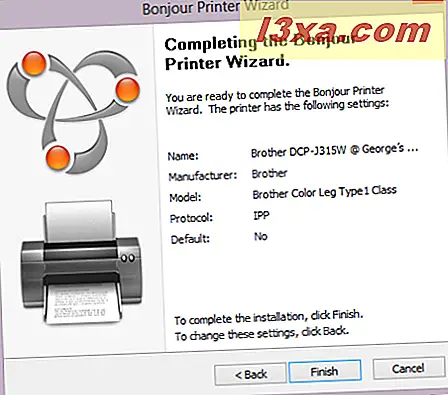
Jetzt wird der freigegebene OS X-Drucker im Fenster Geräte und Drucker von Windows verfügbar sein. Sie können auf dem freigegebenen Mac OS X-Drucker genauso drucken wie auf einem lokalen Drucker im Dialogfeld " Drucken" des Programms, das Sie verwenden.
Fazit
Das Drucken auf einem freigegebenen Macintosh-Drucker ist mit Bonjour ziemlich problemlos. Sie können Schwierigkeiten haben, wenn Ihre Firewall Port 5353 blockiert, indem Sie Ihre Firewall manuell konfigurieren. Weitere Informationen finden Sie unter Verwalten von Windows-Firewall-Kommunikationsregeln. Sehen Sie sich auch einige dieser Artikel an, um weitere Tipps zum Freigeben von Dateien und Druckern zu erhalten.